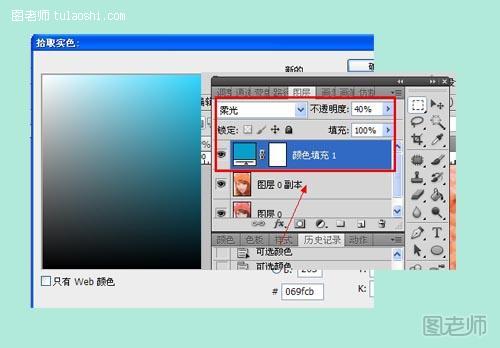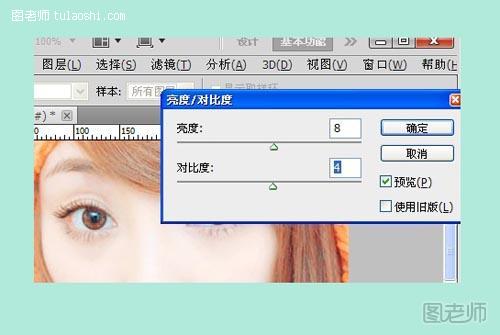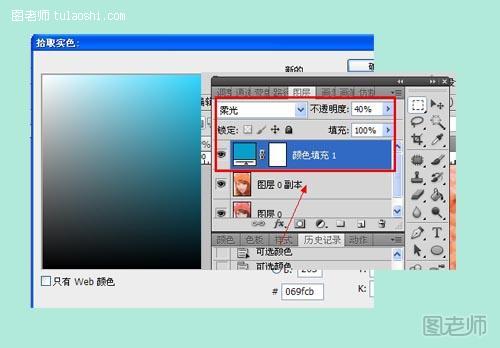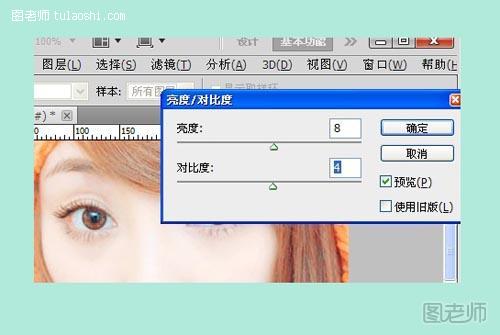undefined
2012-11-29 10:25
图片拍摄出来后,不管效果如何,最终都需要使用PS来进行后期处理。要如何使用PS对人物照片进行美化呢?下面为大家分享使用PS为大眼美女调出橙红小清新的步骤教程。

(本文来源于图老师网站,更多请访问http://m.tulaoshi.com/psjiaocheng/)原图

(本文来源于图老师网站,更多请访问http://m.tulaoshi.com/psjiaocheng/)第一步:打开原图,复制图层。

第二步:对图层执行图像/调整/可选颜色,参数如上图设置。
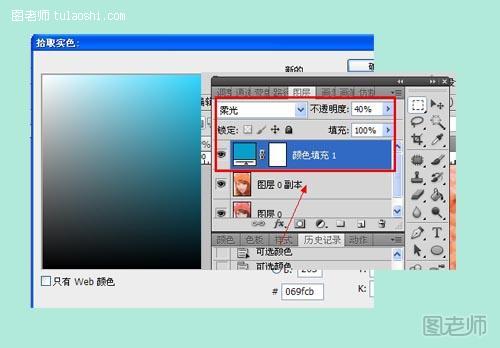
第三步:新建填充颜色,颜色选择为#069fcb,图层模式选择为柔光,不透明度为40%。

第四步:双击打开图像/调整/曲线,输出设置为147,输入设置为125。

第五步:执行图像/调整/色阶,数值为10,1.12,242。
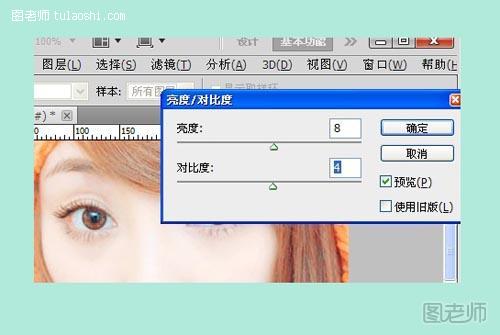
第六步:双击打开图像/调整/亮度/对比度,数值为8,4。

第七步:对图层执行滤镜/锐化/usm锐化,参数自己按需要设置。

最终效果。